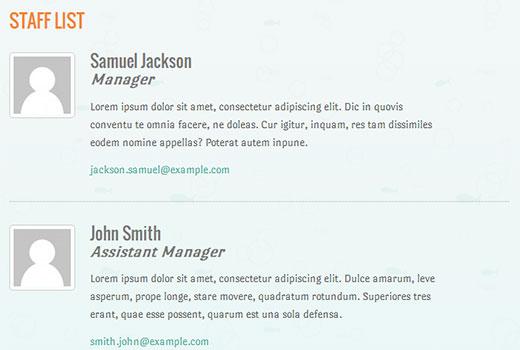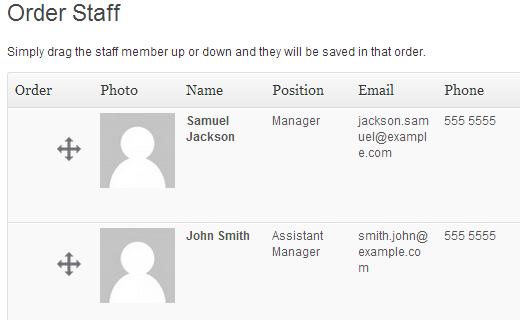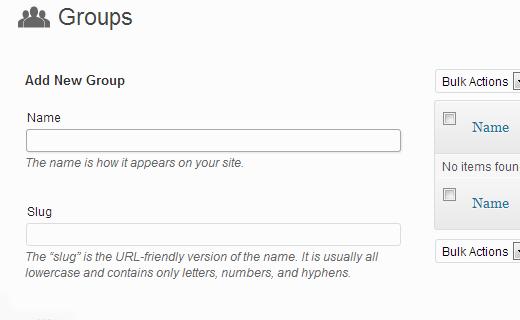如何在WordPress中创建简单的人员列表
我们想要知道谁是项目背后的人/团队,这是人性的。它有助于我们个性化业务,并最终导致销售额增加。这就是为什么大多数企业都有一个关于项目背后的人员列表的页面。在过去,我们已经展示了如何在WordPress中显示带有头像的作者列表,但是该方法需要大量的代码,这对于初学者来说并不理想。如果您是初学者,并且想要在WordPress中构建一个人员目录而不处理任何代码,那么您就在正确的位置。在本文中,我们将向您展示如何在WordPress中创建一个简单的人员列表。
您需要做的第一件事是安装并激活Simple Staff List插件。激活后,它会在WordPress管理侧栏中添加 Staff Members 菜单项。点击它将带您进入工作人员名单。由于您刚刚安装了该插件,因此您必须添加每个工作人员。点击添加新的将新员工添加到列表中。您可以添加工作人员,职位,电话号码,电子邮件和个人信息的图像。
添加完所有职员后,您可以使用以下短代码轻松地在任何页面上显示或在您的网站上发布:
[simple-staff-list]
简单人员列表允许您编辑人员列表的布局和样式。转到工作人员»模板,您可以在其中找到可以在 [staff_loop] 包装中使用的模板标记列表。
[staff_loop] <img src="[staff-photo-url]" alt="[staff-name] : [staff-position]"> <div > [staff-name-formatted] [staff-position-formatted] [staff-bio-formatted] [staff-email-link] </div> [/staff_loop]
您可以添加自己的CSS样式或修改默认样式和模板。除此之外,您还可以在员工成员»订单下设置员工列表的显示顺序。
对于中型/大型组织,有一项功能允许您创建工作人员组。例如,您可以为创始人,投资者,顾问等创建一个组。要显示特定组的工作人员列表,请使用此短代码[simple-staff-list group =“founders”] 。
我们想要知道谁是项目背后的人/团队,这是人性的。它有助于我们个性化业务,并最终导致销售额增加。这就是为什么大多数企业都有一个关于项目背后的人员列表的页面。在过去,我们已经展示了如何在WordPress中显示带有头像的作者列表,但是该方法需要大量的代码,这对于初学者来说并不理想。如果您是初学者,并且想要在WordPress中构建一个人员目录而不处理任何代码,那么您就在正确的位置。在本文中,我们将向您展示如何在WordPress中创建一个简单的人员列表。
您需要做的第一件事是安装并激活Simple Staff List插件。激活后,它会在WordPress管理侧栏中添加 Staff Members 菜单项。点击它将带您进入工作人员名单。由于您刚刚安装了该插件,因此您必须添加每个工作人员。点击添加新的将新员工添加到列表中。您可以添加工作人员,职位,电话号码,电子邮件和个人信息的图像。
添加完所有职员后,您可以使用以下短代码轻松地在任何页面上显示或在您的网站上发布:
[simple-staff-list]
简单人员列表允许您编辑人员列表的布局和样式。转到工作人员»模板,您可以在其中找到可以在 [staff_loop] 包装中使用的模板标记列表。
[staff_loop] <img src="[staff-photo-url]" alt="[staff-name] : [staff-position]"> <div > [staff-name-formatted] [staff-position-formatted] [staff-bio-formatted] [staff-email-link] </div> [/staff_loop]
您可以添加自己的CSS样式或修改默认样式和模板。除此之外,您还可以在员工成员»订单下设置员工列表的显示顺序。
对于中型/大型组织,有一项功能允许您创建工作人员组。例如,您可以为创始人,投资者,顾问等创建一个组。要显示特定组的工作人员列表,请使用此短代码[simple-staff-list group =“founders”] 。